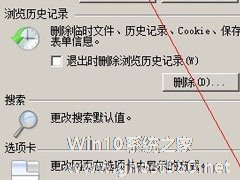-
WinXP系统IE被篡改怎么办?WinXP系统IE被篡改的解决方法
- 时间:2024-04-24 08:54:09
大家好,今天Win10系统之家小编给大家分享「WinXP系统IE被篡改怎么办?WinXP系统IE被篡改的解决方法」的知识,如果能碰巧解决你现在面临的问题,记得收藏本站或分享给你的好友们哟~,现在开始吧!
最近有WinXP系统用户反映,IE浏览器的主页总是被篡改,遇到这样的情况,我们该怎么办呢?下面,针对WinXP系统IE被篡改的这个问题,小编这就来教教大家WinXP系统IE被篡改的解决方法。
方法/步骤
1、点击开始菜单运行;
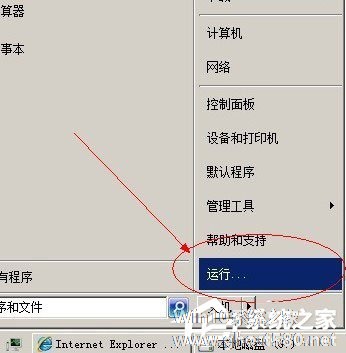
2、在运行中输入命令regedit,启动注册表编辑器;
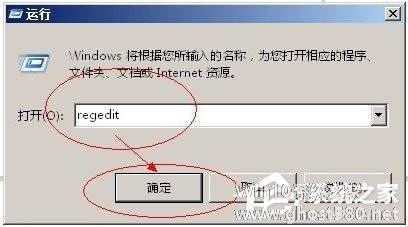
3、在注册表中展开 HKEY_CURRENT_USER\Software\Microsoft\Internet Explorer,找到main,在main文件夹上点右键菜单,选权限;
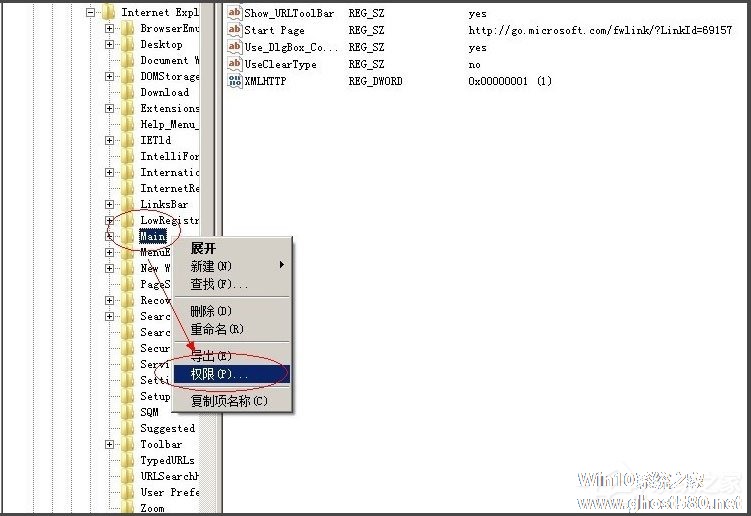
4、按步骤开启管理员权限继承;
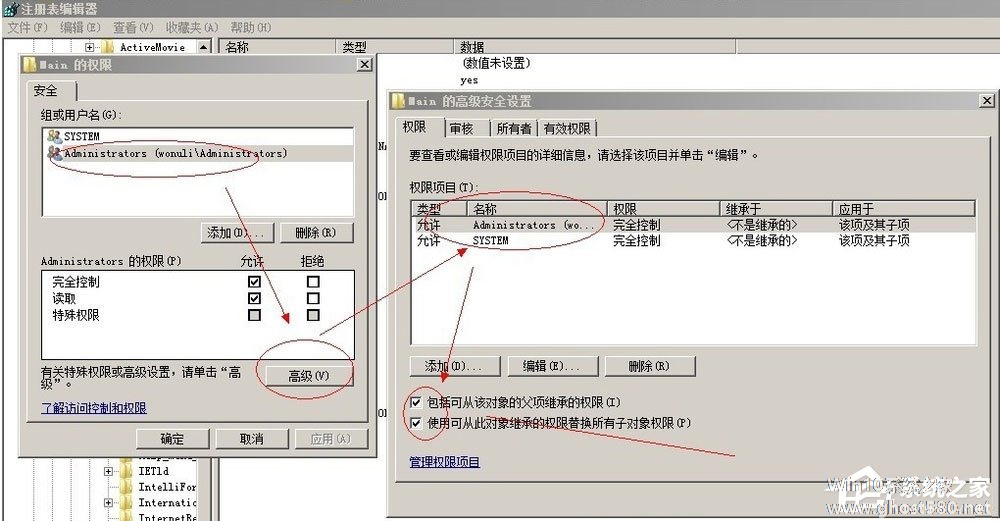
5、开启后效果如下,点确定逐个关闭窗口;
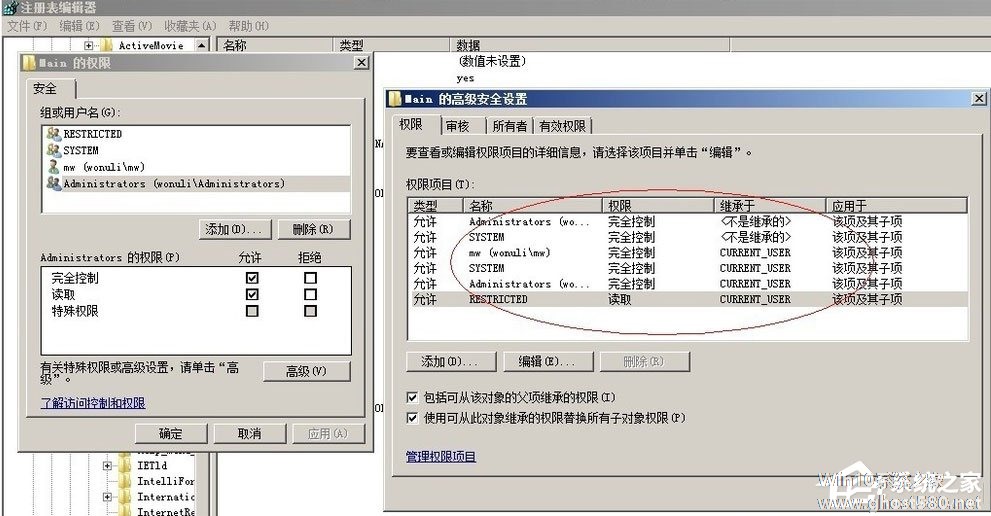
6、打开Internet选项;
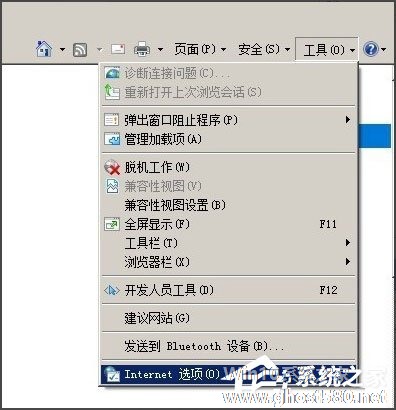
7、设置新首页,这样就完成了,关闭浏览器再次打开,就会使用新首页。
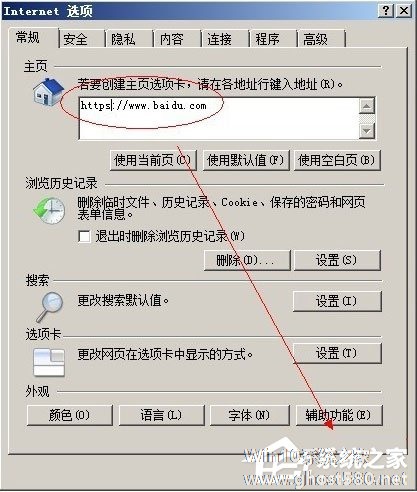
以上就是小编教给大家的WinXP系统IE被篡改的解决方法,按照以上方法进行操作,就能轻松将被篡改的主页改回来了。
以上就是关于「WinXP系统IE被篡改怎么办?WinXP系统IE被篡改的解决方法」的全部内容,本文讲解到这里啦,希望对大家有所帮助。如果你还想了解更多这方面的信息,记得收藏关注本站~
★文②章来自Win10系统之家,未经允许不得转载!
相关文章
-
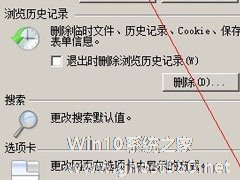
WinXP系统IE被篡改怎么办?WinXP系统IE被篡改的解决方法
最近有WinXP系统用户反映,IE浏览器的主页总是被篡改,遇到这样的情况,我们该怎么办呢?下面,针对WinXP系统IE被篡改的这个问题,小编这就来教教大家WinXP系统IE被篡改的解决方法。
方法/步骤
1、点击开始菜单运行;
2、在运行中输入命令regedit,启动注册表编辑器;
3、在注册表中展开HKEY_CURRENT_USER\... -

相信大家都有遇到过浏览器主页被篡改的情况,遇到这样的情况,大家都是怎么解决的呢?毕竟每个人都有自己的使用习惯。最近,有WinXP系统用户,反应自己的浏览器主页被篡改了。问要怎么改回来?下面就和大家说一下WinXP系统IE被篡改的解决方法。
解决办法如下:
1、首先右键IE浏览器-属性,如图:
2、打开IE浏览器的属性对话框,如图:
3、... -

WinXP系统IE提示当前安全设置不允许下载该文件的解决方法
我们下载软件或者文件时会通过IE浏览器下载的,当点击下载链接并选择“目标另存为”时,系统弹出安全警报,提示“当前安全设置不允许下载该文件”。使用WinXP系统用户也遇到这样的情况,不管下载什么样类型的文件,都会弹出这个提示,请问这是什么原因?下面就和大家分享一下WinXP系统IE提示当前安全设置不允许下载该文件的解决方法。
具体方法如下:
方法一、恢复IE默认... -

我们在XP系统上打开IE浏览器的时候,会弹出一个提示框“InternetExplorer无法打开Internet站点about:blank。已终止操作”。遇到这样的情况,要如何解决呢?下面就由小编和大家说一下WinXP系统IE无法打开Internet站点的解决方法。
解决方法如下:
1、出现这种问题一般还是先用简单的方法解决。也就是打开IE浏览器后,直接按键盘...